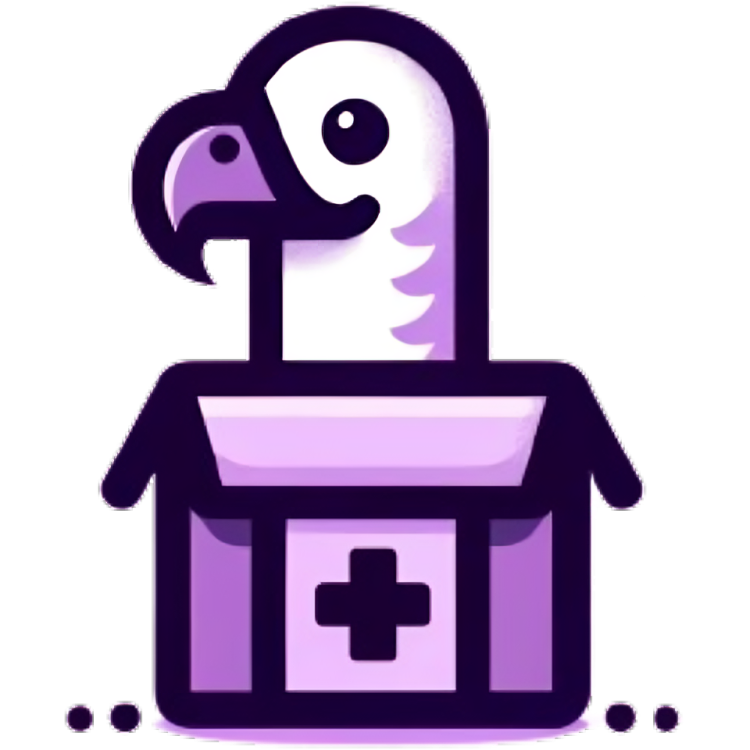Produção
Para iniciar os serviços do sistema para produção, siga as instruções abaixo para cada um dos serviços.
Documentação
Atualmente a documentação não exige a utilização de um ambiente de produção específico, pois é servida através do GitHub Pages. Para mais informais sobre o pipeline de CI/CD da documentação, acesse o arquivo .github/workflows/pages.yml no repositório do projeto.
Dashboard
Para fazer o deploy do dashboard em um ambiente de produção, ou seja, criar o build do aplicativo e disponibilizá-lo para os usuários finais, siga as instruções:
-
Vá para o diretório do dashboard:
Terminal cd src/dashboard -
Crie um arquivo
.envcom as variáveis de ambiente necessárias para o dashboard. Você pode copiar o arquivo de exemplo.env.templatee ajustar as configurações conforme necessário.Terminal cp .env.template .env -
Pegue o seu
EXPO_TOKENe oEAS_IDdo projeto. Para isso, acesse o tokens de acesso Expo e crie um novo token de acesso para pegar oEXPO_TOKEN. Acesse o projetos Expo para criar e pegar oEAS_IDdo projeto. Adicione/Atualize essas informações no arquivo.env. Segue o exemplo do arquivo.env:.env EXPO_TOKEN=your-expo-tokenEAS_ID=your-eas-id -
Execute o comando para fazer o build do aplicativo:
Terminal docker compose -f docker-compose-prod.yml up --build -
Agora será necessário aguardar o término do build do aplicativo. Você pode acompanhar pelo terminal o progresso do build, ou acessar o projeto diretamente em projetos Expo, assim você pode baixar o build gerado.
Backend
Para iniciar o servidor do backend localmente, siga as instruções:
-
Vá para o diretório do backend:
Terminal cd src/backend -
Crie um arquivo
.envcom as variáveis de ambiente necessárias para o backend. Você pode copiar o arquivo de exemplo.env.templatee ajustar as configurações conforme necessário.Terminal cp .env.template .env -
Atualize a URL do database no arquivo
.envpara a URL do banco de dados de produção. É importante lembrar que o banco de dados deve estar acessível para o backend e que as credenciais de acesso devem ser configuradas corretamente, executar o docker em produção não gerará um banco de dados local. Segue o exemplo do arquivo.env:.env # Server log levelRUST_LOG=info# Database URL of docker containerDATABASE_URL="postgresql://postgres:postgres@localhost:5432/postgres?schema=public -
Execute o docker-compose para iniciar o servidor do backend:
Terminal docker compose -f docker-compose-prod.yml up --build -
Agora você pode acessar o backend em http://localhost:3000/. Ou caso queira acessar a atual documentação swagger do backend, acesse http://localhost:3000/swagger/#/.